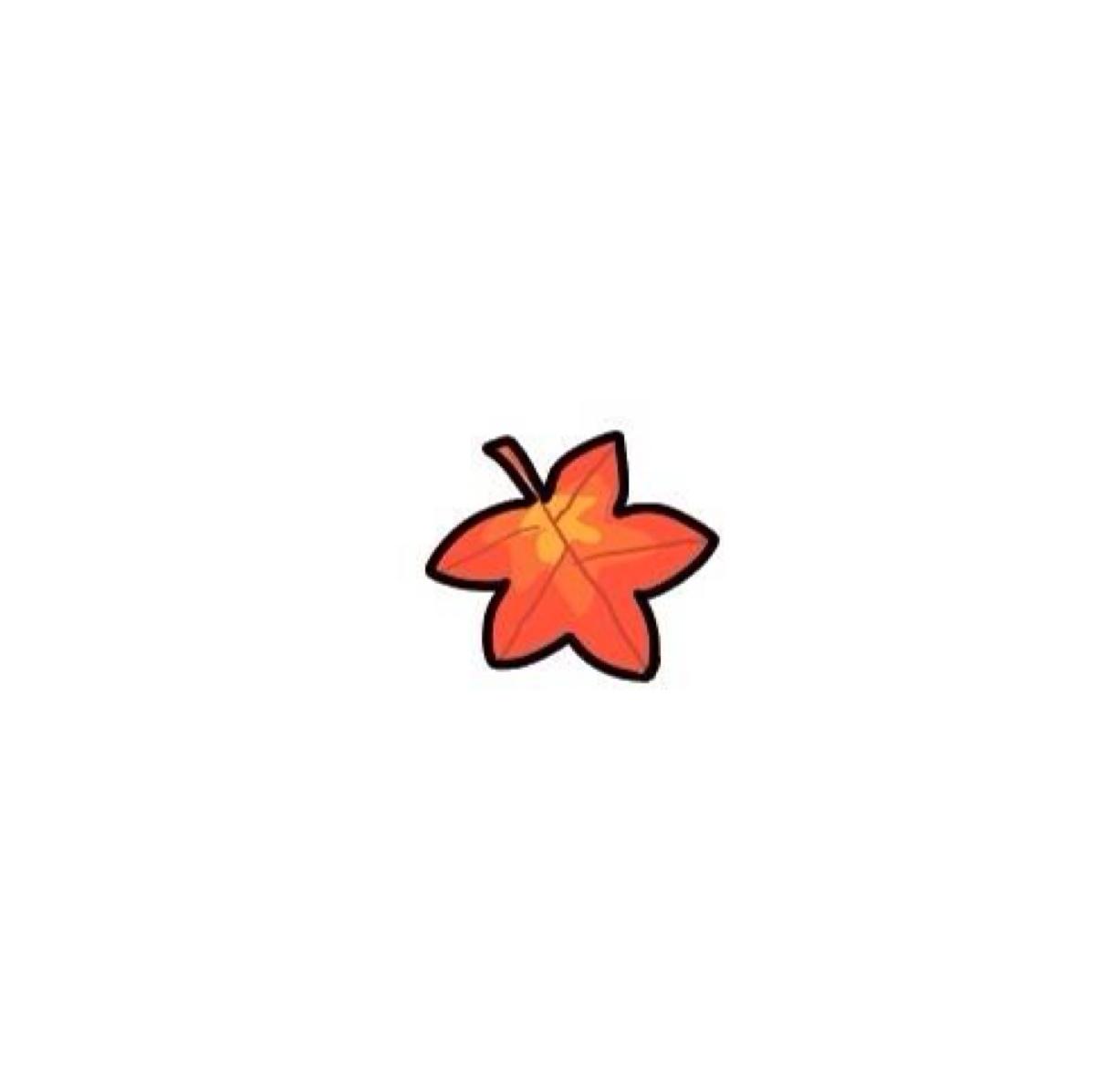华为Win11如何跳过联网进入桌面?华为Win11跳过联网进入桌面方法
在一些设备中,当你开机或重新启动时,系统会首先显示一个联网界面,要求你连接到互联网才能继续操作。这个过程通常称为联网验证或者联网激活,然而,有时候你可能希望跳过联网验证直接进入桌面,即使没有连接互联网也能正常使用设备。这种情况下,可以查看下面的方法。
方法一:
1. 在联网界面我们在键盘上同时按下Shift+F10或者Shift+Fn+F10,打开命令提示符。
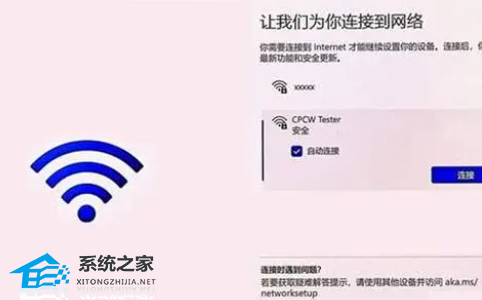
2. 然后在命令提示符的界面输入“taskmgr”,按下enter键,打开任务管理器。

3. 在任务管理器的界面我们找到“详细信息”。

4. 选中oobe程序。
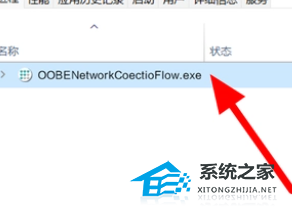
5. 右键结束就可以了直接跳过联网的界面了。
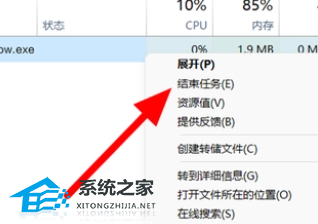
方法二:
1. 在联网界面我们在键盘上同时按下Shift+F10或者Shift+Fn+F10,打开命令提示符。
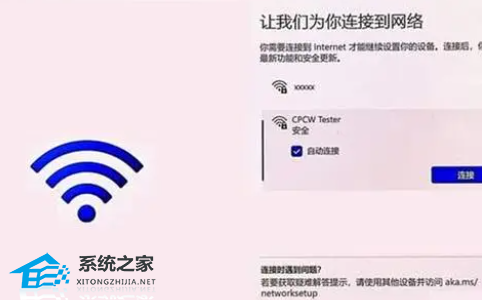
2. 在命令提示符的界面直接在键盘上输入“taskkill /F /IM oobenetworkconnectionflow.exe”。

3. 按下enter就会直接进入电脑了。
以上就是清风下载小编为你带来的关于“华为Win11跳过联网进入桌面的方法”的全部内容了,希望可以解决你的问题,感谢您的阅读,更多精彩内容请关注清风下载官网。
热门系统推荐下载:⭐⭐⭐⭐⭐
华为Windows11家庭中文版>>>
华为官方Win11专业版>>>
华为官方原版Win10专业版ISO>>>